Recovery Toolbox for MySQL
Recovery Toolbox for MySQL は、使用されていない MySQL データベースのテーブル、データ、インデックス、およびキーの回復に役立ちます。
MySQLデータベースを修復する方法
更新された:2024-03-04破損した MySQL データベースの修復マニュアル。破損した MySQL データベースの InnoDB または MyISAM バージョンを修復する方法:
- ここから Recovery Toolbox for MySQL をダウンロードしてください: https://recoverytoolbox-jp.com/download/RecoveryToolboxForMySqlInstall.exe
- コンピュータに Recovery Toolbox for MySQL をインストールします
- MySQL 用リカバリ ツールボックスを起動します
- Recovery Toolbox for MySQL の修復ウィザードの最初のページで、破損した MySQL データベース ファイルがあるルート フォルダーを選択してください。
- ドロップダウンリストから回復するデータベースを選択してください
- 回復したデータをエクスポートするための新しいデータベースの名前を入力してください
- 貯蓄の種類を選択してください
- Recoverボタンを押します
破損したMySQLデータベースを回復する方法
Recovery Toolbox for MySQL は、数回のクリックで破損した MySQL データベースからデータを回復するのに役立つ効率的な MySQL データベース回復ツールです。このプログラムは、回復したデータを SQL スクリプトとして保存するか、MySQL サーバーに直接エクスポートすることができます。
Recovery Toolbox for MySQL の機能:
- 破損した MyISAM データベース フォーマットを回復
- 破損した InnoDB データベース フォーマットを回復
- 回復したデータを SQL スクリプトとして保存
- 回復したデータを MySQL サーバー データベースに直接エクスポート
- Unicode データ回復をサポート
- テーブルを回復
- ビューを回復
- 主キーを回復
- 外部キーを回復
- インデックスを回復
- 回復したテーブルとその内容をプレビュー
- 回復した SQL 構造をプレビュー
- データを選択的に保存: ユーザーは保存するテーブルまたはオブジェクトを選択できます
MySQL 修復ツール
このプログラムは複数のステップから成るウィザードとして設計されており、インターフェースを理解して慣れるのに数秒しかかかりません。また、そのシンプルさにより、最小限のコンピュータ スキルを持つユーザーは、あらゆるサイズや複雑さの MySQL データベースを復元できます。必要なのは、画面に表示される明確でわかりやすい指示に従い、データが正常に復元されるまで、プロセスをステップごとに進めることだけです。
購入する前に、MySql リカバリ ツールの DEMO バージョンをダウンロード、インストール、テストしてください。MySQL リカバリ ツールは、購入前に試用できるライセンスに基づいて配布されます。
不良または破損した MySQL データベースを修復する方法
ご覧のとおり、Recovery Toolbox for MySQL は、一見複雑に見える MySQL データベースのリカバリを、誰でも対処できる 1-2-3 タスクに変えます。サイトのデータベースに何か問題が発生した場合、または将来起こりうるインシデントに備えて信頼性の高い MySql データベース リカバリ ツールが必要な場合は、Recovery Toolbox for MySQL が必要です。
破損後のMySQLデータベースの復元方法
破損した MySQL データベースからデータを復元するには、最新のバックアップを使用するか、Recovery Toolbox for MySQL を使用します。高い確率で、Recovery Toolbox for MySQL は MySQL データベースを破損前の元の状態に復元できます。このステートメントをテストするには、次のことが必要です。
- Recovery Toolbox for MySQL の DEMO バージョンをダウンロード、インストール、実行します。
- 破損した MySQL データベースがあるフォルダーを選択します。
- 分析に適したデータベースを選択します。
- 破損した MySQL データベースの分析を実行します。
- 復元されたテーブルのリストを確認します。
- 復元されたオブジェクトのリストを確認します。
- 復元されたテーブルの内容を表示します。
- データのエクスポート設定を構成します。
- データを保存します - フル バージョンで利用できます。
MySQLデータベースを修正する方法
MySQL データベースをすぐに修復する必要がある場合は、Recovery Toolbox for MySQL を使用すると、数回のクリックで修復できます。MySQL データベースの修復は、破損した MySQL データベースから新しいデータベースまたは SQL スクリプトにデータをコピーして修復することによって行われます。このツールは、既存の MySQL データベースを修復または変更しません。すべてのデータは、新しいデータベースまたは SQL スクリプト ファイルに転送されます。
技術要件:
- Windows 98/Me/2000/XP/Vista/7/8/10/11 または Windows Server 2003/2008/2012/2016 以上
注記:
- MySQL は Oracle の登録商標です。
- MySql リカバリ ツールは、すべてのバージョンの Windows と互換性があります。
スクリーンショット:
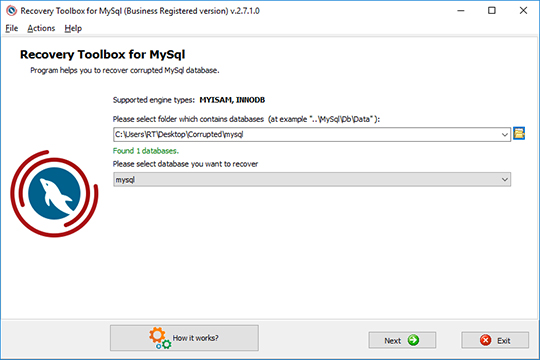
破損したデータベースファイルの選択
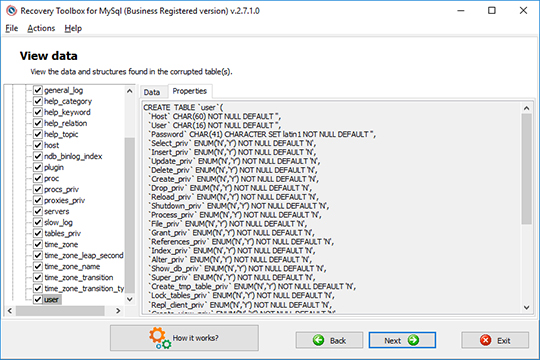
データベース構造の概要
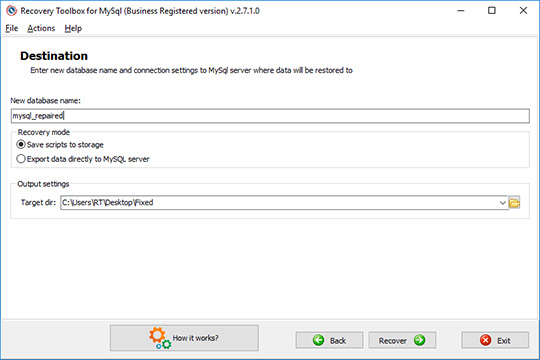
復元したデータの保存
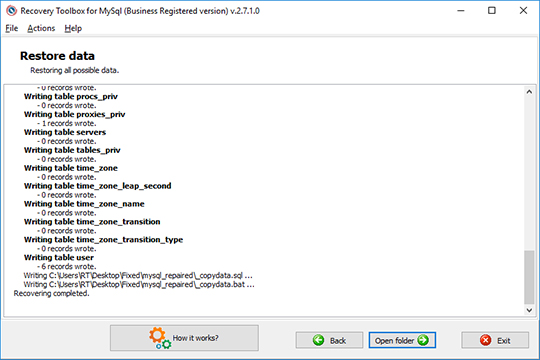
回復ログ
エラー:
Recovery Toolbox for MySQL は、次のようなデータベース内の多くのエラーを修正するのに役立ちます。
- 古いデータベースファイル
- InnoDB: InnoDBデータファイルを削除して再作成したが、忘れてしまった
- ERROR 1016: ファイルを開けません
- テーブルを開くことができませんでした: ファイルを開けません: × × ×. MYI (errno: 145)
- クエリがテーブル行に見つからないか、不完全なデータが返されます
- 126 = インデックスファイルがクラッシュしました
- 127 = 記録ファイルがクラッシュしました
- 144 = テーブルがクラッシュし、最後の修復に失敗しました
- 145 = テーブルはクラッシュしたとマークされており、修復する必要があります
その仕組み:
ウェブサイトからソフトウェアをダウンロードします。 ダウンロード
ソフトウェアのインストールを開始します:
- ブラウザでダウンロードしたインストールファイルをクリックします

- Windows エクスプローラー でダウンロードしたインストール ファイルを選択し、Enter キーを押すか、ダブルクリックします。
警告メッセージを確認してください:
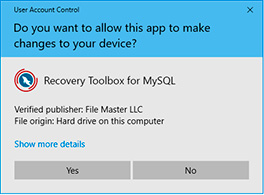
インストールウィザードを実行します:
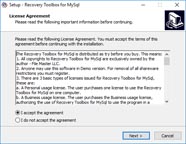
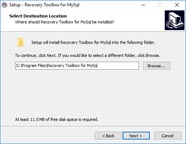
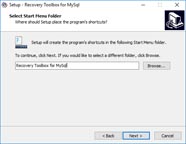
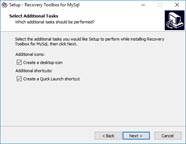
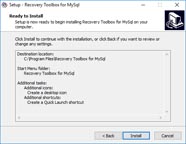
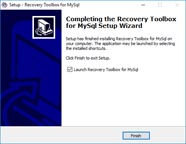
プログラムを実行:
- デスクトップ上のアイコンをダブルクリックします
または
- メインメニューから選択: Start | Programs | Recovery Toolbox for MySQL | Recovery Toolbox for MySQL
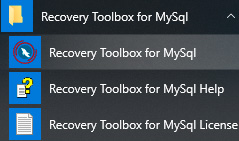
Recovery Toolbox for MySQL の修復ウィザードの最初のページで、破損した MySQL データベース ファイルがあるルート フォルダーを選択してください。
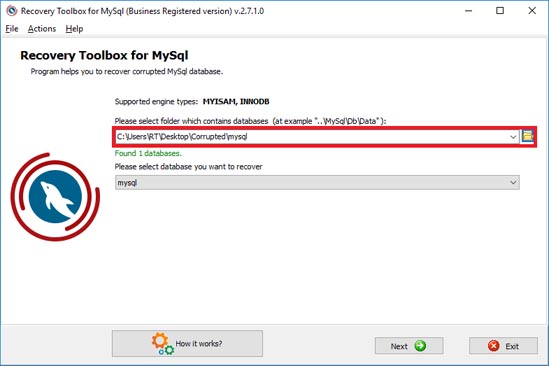
ドロップダウンリストから回復するデータベースを選択してください:
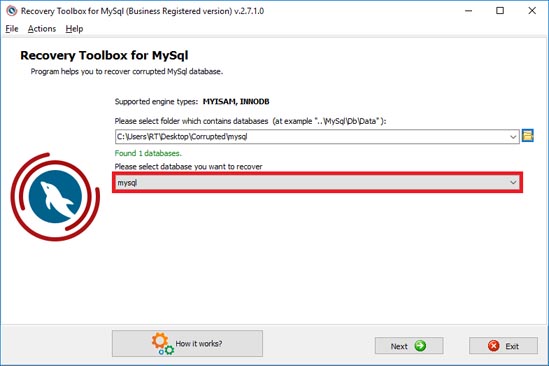
Nextボタンを押します:
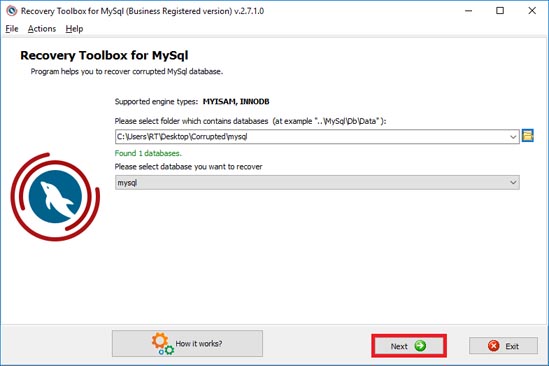
プログラムは数分間、破損したファイルを読み取り、分析します。その後、次の内容が表示されます。
- テーブル (SQL スクリプトとしてのレコードと構造)
- ビュー (SQL スクリプトとして)
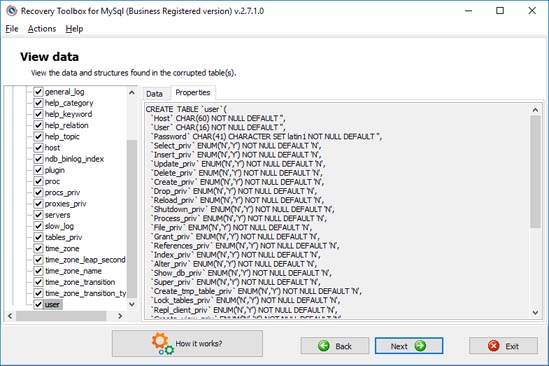
次のステップで保存するには、表とビューを確認してください。
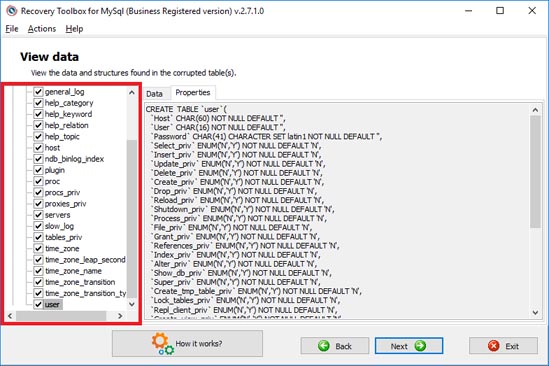
Nextボタンを押します:
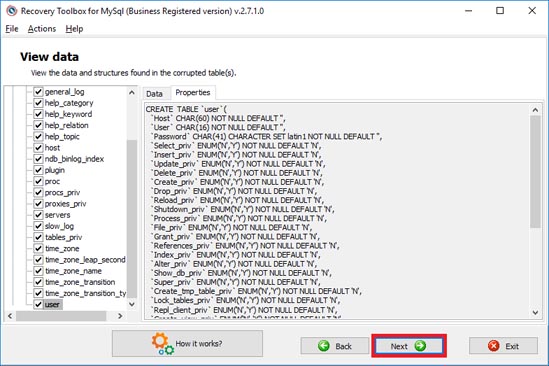
回復されたデータをエクスポートするための新しいデータベースの名前を入力してください:
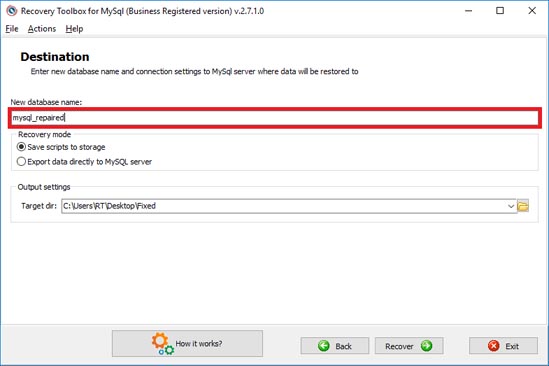
貯蓄の種類を選択してください:
- 13.1) SQLスクリプトとして
- 13.2) データベースへの直接エクスポート
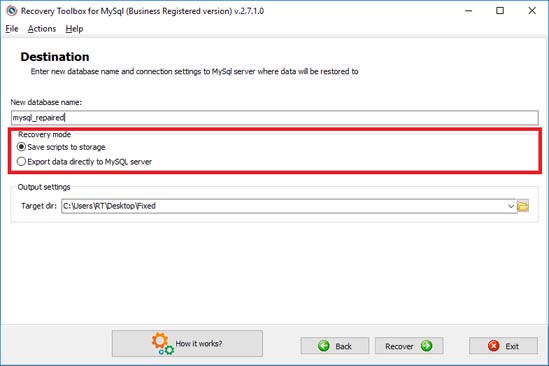
バリアント 13.1 の場合は、復元したデータを保存するパスを選択してください。または、バリアント 13.2 の場合は、サーバー、ユーザー名、およびパスワードを入力してください。
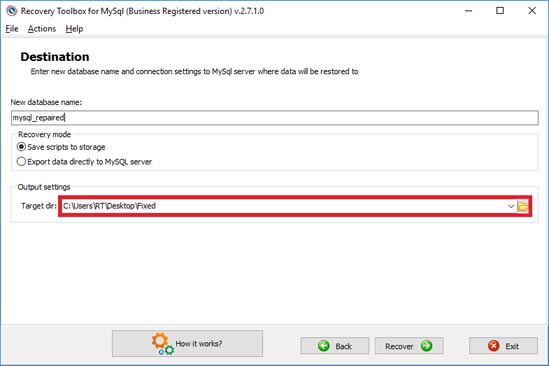
Recoverボタンを押します:
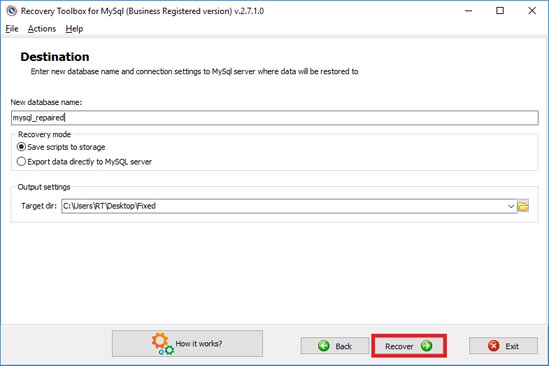
最後のページには回復プロセスの詳細なログが表示されます:
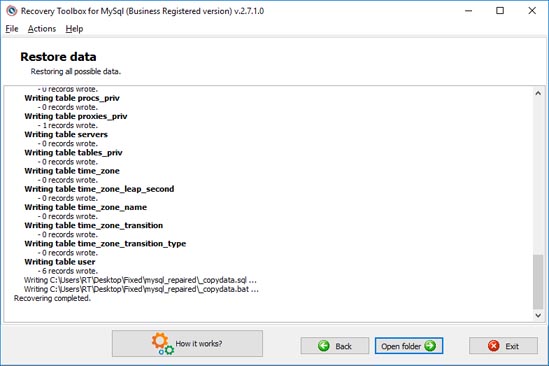
動画説明:
オンラインヘルプ:
Recovery Toolbox for MySQL (ダウンロード) は、破損した MySQL データベースからわずか数分でデータを回復するのに役立つ、コンパクトで使いやすく、非常に効率的なツールです。このプログラムは MyISAM および CSV データベース形式をサポートしており、結果のデータベースをスクリプトとして指定の場所に保存することも、MySQL サーバーに直接保存することもできます。このプログラムは複数のステップから成るウィザードとして作成されており、インターフェイスを理解して慣れるのに数秒しかかかりません。また、そのシンプルさにより、最小限のコンピュータ スキルを持つユーザーが、あらゆるサイズや複雑さの MySQL データベースを回復できます。必要なのは、画面に表示される明確でわかりやすい指示に従い、データが正常に回復されるまでプロセスの次のステップに進むことだけです。このガイドには、回復プロセスの詳細な概要と、破損したデータベース ファイルからデータを回復するために必要な手順が記載されています。プログラムを使用する前、または問題レポートでテクニカル サポートに連絡する前に、このドキュメントを参照してください。
MySQLデータベースの復旧
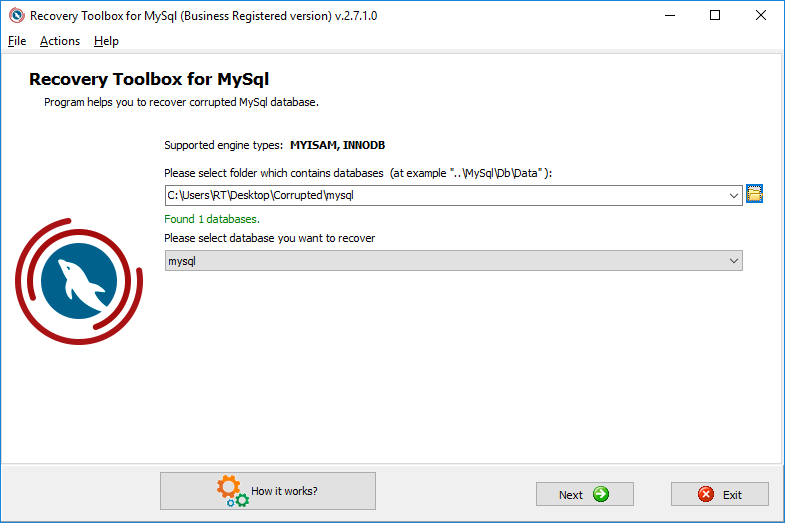
最初のステップでは、復元する破損したデータベース ファイルを指定できます。これは、いくつかの方法で実行できます。破損したデータベースを選択するには、プログラム ウィンドウの中央にある入力フィールドにその名前とパスを入力するか、Windows の標準のファイルを開くダイアログを使用します。入力フィールドの右側にある下向き矢印の付いた小さなボタンをクリックして開くドロップダウン リストから、以前に使用したデータベースの 1 つを選択することもできます。データベース名の入力が完了したら、ウィンドウの下部にある Next ボタンをクリックして次の手順に進むことができます。
回復プロセスの 2 番目のステップでは、プログラムは分析中のデータベースの構造を表示し、各テーブルを形成するデータと SQL クエリ (列の名前、そのタイプ、サイズ、およびデフォルト値) を表示します。左側のペインでは、データベース構造内を便利に移動できるように、テーブルとビューを選択または選択解除できます。また、左側のペインのリストの任意の場所を右クリックしたときに表示されるポップアップ メニューから Select All / Deselect All コマンドを使用して、リストの項目をオン/オフにすることもできます。回復するファイルの構造を確認したら、Next をクリックして次の手順に進みます。
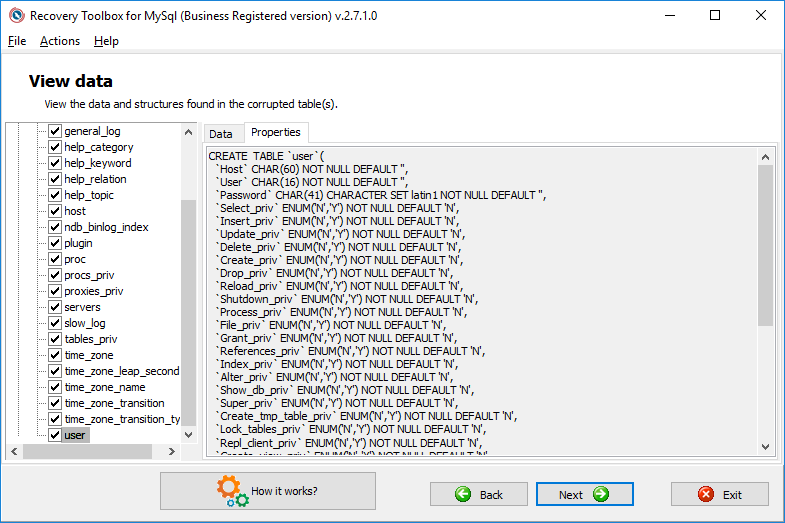
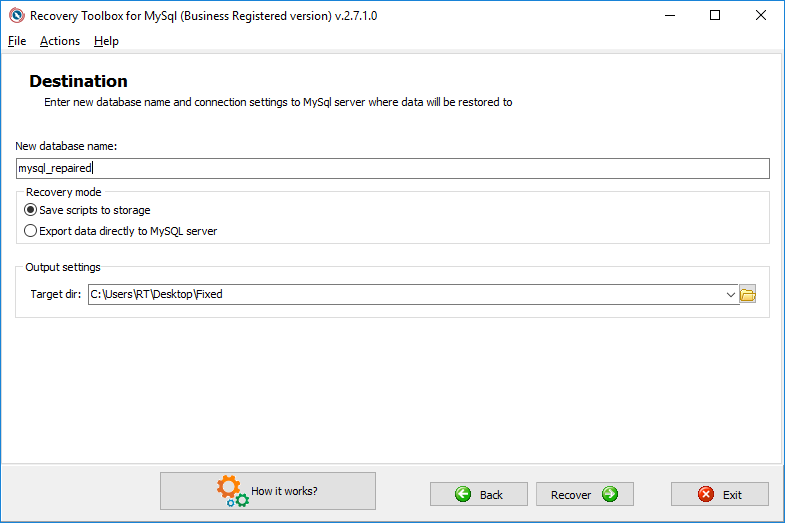
ステップ 3 では、出力場所とデータの保存方法を指定できます。ここでは、データベースをスクリプトとして保存するか、データベースを MySQL サーバーに直接エクスポートするかの 2 つのオプションがあります。最初のオプションを選択した場合は、回復するデータベースの新しい名前を入力し、ターゲット フォルダーの場所を指定する必要があります。ステップ 1 で破損したデータベースの場所を指定する場合と同様に、この選択は 3 つの方法のいずれかで行うことができます (上記を参照)。回復したデータベースを MySQL サーバーに直接エクスポートする場合は、サーバー接続設定を構成する必要があります。ホスト名 (デフォルトでは localhost)、ユーザー名、およびパスワードを指定します。これらのパラメータを入力したら、サーバー接続設定フォームにある Test connection ボタンを使用して接続をテストできます。出力場所の設定を構成したら、プログラム ウィンドウの下部にある Recover ボタンをクリックして、実際の回復プロセスを開始できます。プログラムのデモ バージョンでは、回復可能なデータを表示できますが、復元することはできません。この制限を解除するには、プログラムのフルバージョンを購入してください。
現在の回復プロセスとログはウィザードの最後のステップに表示されます。完了したら、Exit ボタンをクリックしてプログラムを終了するか、Back ボタンを使用してファイル選択ステップに戻ることができます。
購入 Recovery Toolbox for MySQL:
- 入金確認後すぐに、登録コードとこのコードを有効にするための手順が記載された電子メールが送信されます。
- 登録コードが記載されたメールは、SPAMフィルターにメッセージが表示されるのを防ぐため、複数の異なるメールサーバーから送信されます。従って、ユーザーのメールボックスに受信される登録状が重複する可能性があります。
- レジストレーションコードを有効にするには、Windows上でAdministrator権限のあるユーザーでアプリケーションを実行する必要があります。
- 同時に起動するパーソナル、ビジネスまたはサイトライセンスの数は、購入したライセンス数を超えてはなりません。
- 弊社は、登録サービスであるPayPro GlobalとNoventiqを経由してソフトウェアを販売しています。そのため、Recovery Toolboxではなく、対応する会社が支払い書類に明記されることになります。
購入した登録キーは、Recovery Toolbox for MySQL のすべての 2.x バージョンで有効です。
決済サービスです:

PayPro Global (PayPro Global, Inc., 250 The East Mall street, Etobicoke, ON Canada, M9B 0A9)は、ソフトウェアメーカーがソフトウェアをオンラインで簡単かつ効果的に販売できるよう、カスタマイズされたソリューションを開発する急成長中のeコマース企業です。PayPro Globalは、100以上の通貨、すべての主要なクレジットカード、およびさまざまな支払いオプションをサポートしています。PayPro Globalは、24時間365日、効率的なカスタマーサポートを提供し、特別な要件を持つ顧客には個人的な注意を払います。

Noventiqは、2004年にオープンしたライセンスソフトウェアのオンラインストアです。Noventiqは、3,000の開発者から15,000以上のプログラムを顧客に提供し、迅速な配達(電子および物理)を提供し、20の支払い方法を受け入れ、累積割引システムを含んでいます。Noventiqの専門家は、お客様にライセンスソフトウェアの購入に必要なすべてのアドバイスを提供しています。ソフトウェアを販売することが私たちの仕事です!
リソース:
- Oracle MySQL の Wikipedia 版: https://ja.wikipedia.org/wiki/MySQL
- Oracle MySQLの公式サイト: https://www.mysql.com/
- Oracle MySQL チームブログ: https://planet.mysql.com/
- コミュニティ: https://forums.mysql.com/